Hvordan lage en meme i Photoshop

Vil du vite hvordan du lager en meme i Photoshop? Denne veiledningen er her for å hjelpe. Siden adventen av World Wide Web har meme blitt allestedsnærværende med å dele komplisert informasjon i en lett-konsumert nugget. Det er en lav investering, høy effekt grafikk som er rask å churn ut, og kastet like raskt.
Du kan finne en haug med meme beslutningstakere der ute, inkludert en eksplisitt funksjon i Photoshop Elements, men du kan få enda mer kontroll hvis du bruker Photoshop selv. Denne opplæringen vil vise deg hvordan du slår datamaskinen til en meme-fabrikk med ingenting mer enn Photoshop CC. (Og ditt kreative sinn, selvfølgelig).
Hvis du vil opp dine Photoshop ferdigheter over (kunst) bordet, sjekk ut vår roundup av det beste Photoshop Tutorials. . Andre steder, se vår guide til bildefilformater For å sikre at du oppretter den rette typen fil.
01. Opprett dokument
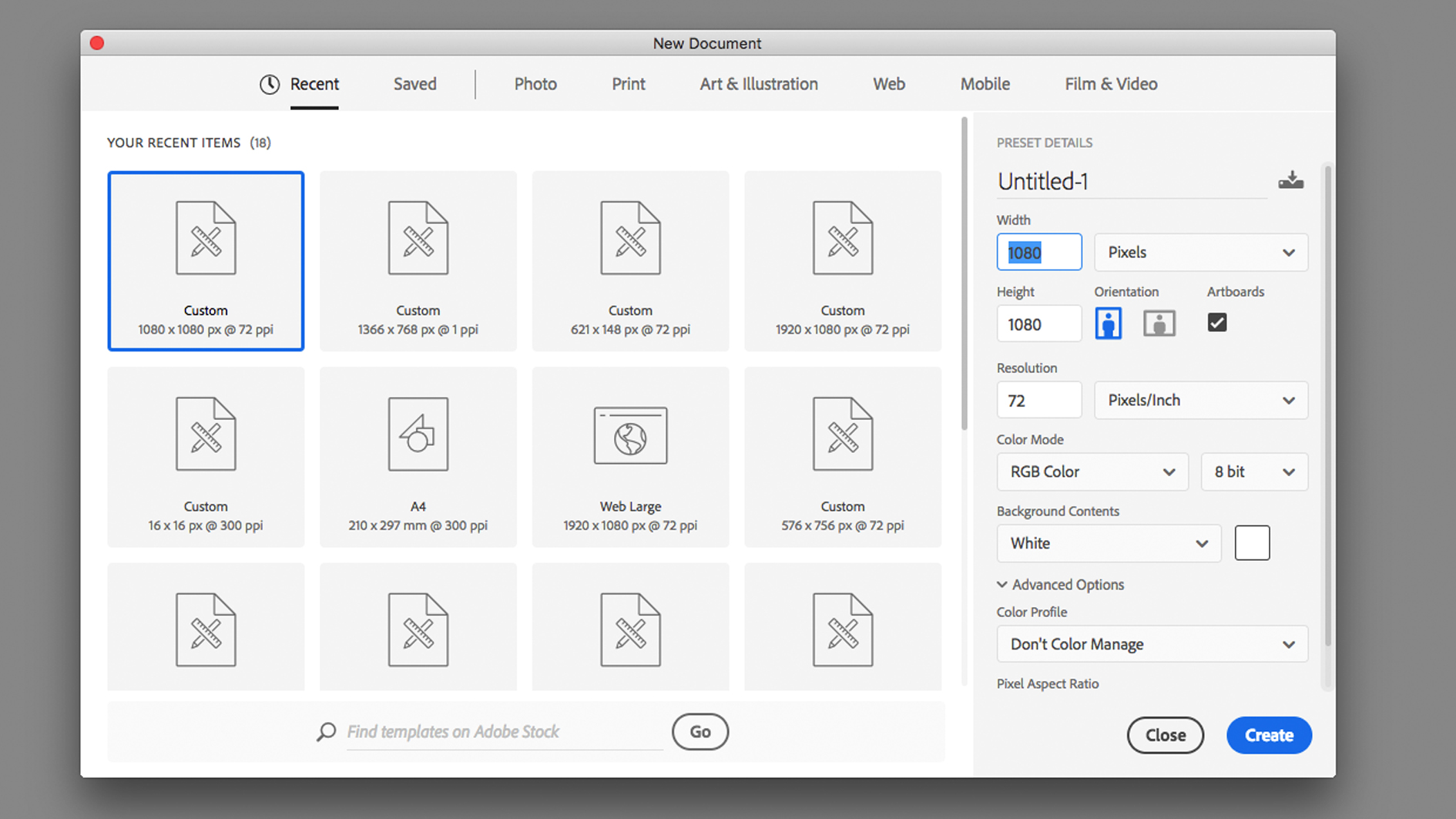
Før du åpner Photoshop, bør du sjekke din foretrukne sosiale plattform for ønsket format og dimensjoner. For denne opplæringen vil jeg starte med en lerretstørrelse på 1080px x 1080px, som er det vanlige firkantede bildet som brukes på Instagram. Jeg vil også bruke Artboards for å lage en rekke maler, så sørg for at de er slått på i det nye dokumentvinduet.
02. Velg et bilde
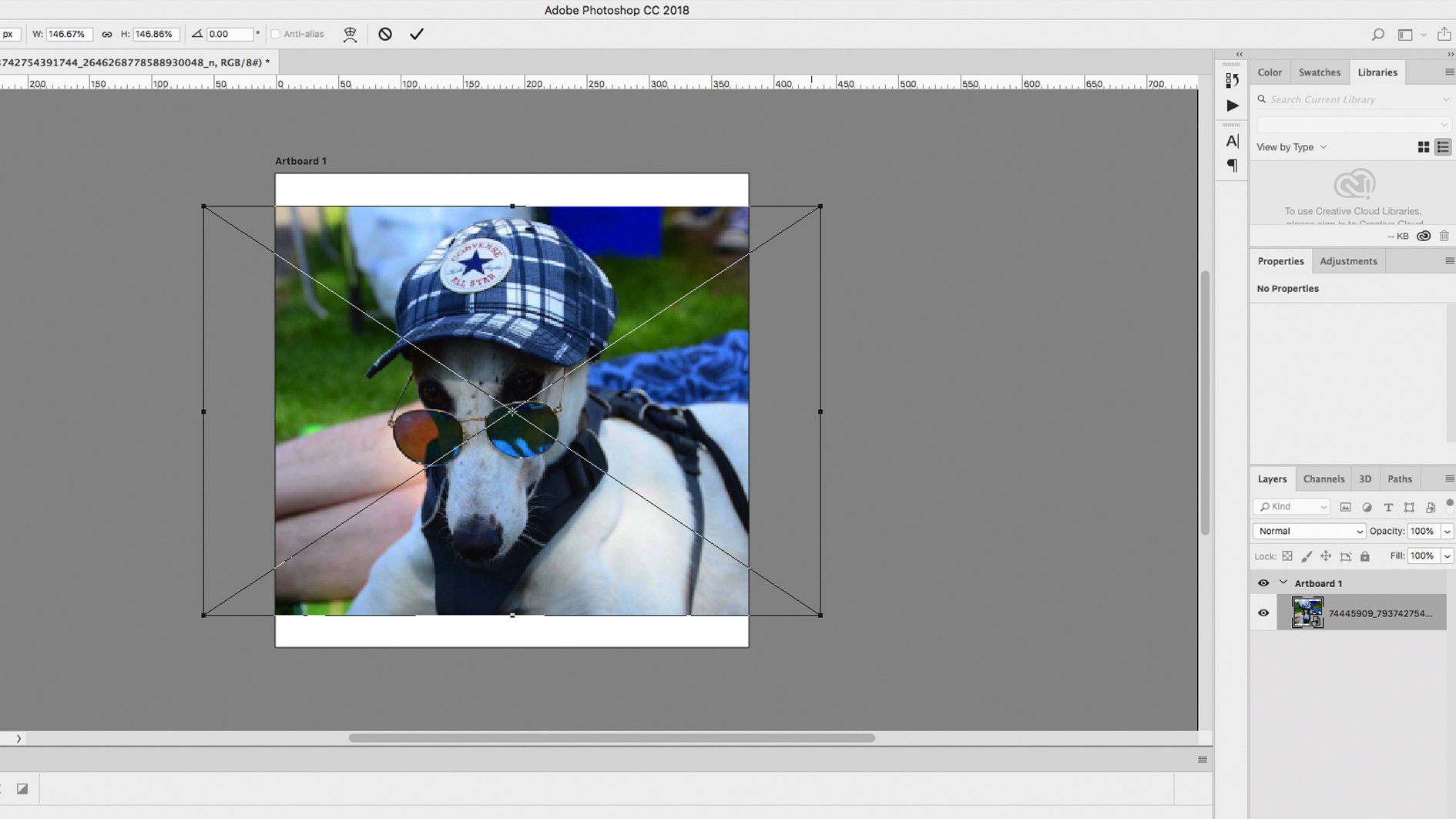
Suksessen til en meme er ofte basert på styrken på bildet, som vanligvis stoler på humor for å trekke oppmerksomhet. Det er mange metoder for å bringe et bilde i et Photoshop-dokument. Ett alternativ er å åpne bildet i appen, velge, kopiere og lime den på det andre lerretet. Alternativt kan du importere bildet direkte inn i filen eller dra og slippe inn fra Finder.
Du kan endre størrelsen på bildet på lerretet ditt ved hjelp av Transform-verktøyet, enten under Rediger & GT; Forvandle eller bruke snarveien CMD + T. , dra hjørnet eller kantene på rammen. Holder den Skifte Nøkkelen vil beholde proporsjonene og stoppe innholdsforvrengningen. Du kan legge til et slag rundt kanten av bildet ved å bruke en ytre glød og sette den til normal blanding, en avstand på 15px og et område på 1%.
Hvis du vil beskjære en del av bildet, bruker du en av markeringsverktøyene for å velge uønskede områder av bildet, og enten slette dem direkte eller lage en maske og fyll valget med svart. Hvis bildet ditt er et smart objekt, kan du enkelt flytte bildet rundt i rammen og slå den ut for et annet bilde, ved å dobbeltklikke på lagbildet.
03. Lag en bakgrunn

Ingen meme ville være komplett uten en distinkt bakgrunn for å ramme bildet og gjøre innholdet ditt pop. Lag et nytt lag med snarveien CMD + SHIFT + N , dra den til bunnen av lagene og gå til Rediger & GT; Fylle. Du vil bli presentert med en rekke alternativer i en rullegardinmeny. Velg mønster og velg et egendefinert mønster som skal brukes. Hvis dette er første gang du bruker mønstre, kan listen som tilbys være ganske begrenset, så klikk på ikonet øverst til høyre og legg til noen pakker fra listen.
Hvis mønstre ikke er til din smak, kan du bruke en flat farge bare også. Dine designinstinkter kan skrike på deg for å velge en farge som utfyller bildet, men memes følger ikke normale regler, og kan dra nytte av garish, sammenstøt farger som kan trekke øyet og ikke lider av samme intense granskning som andre design. Opprett et nytt lag og bruk malingsbøtte- eller gradientverktøyet for å fylle det med farge. Du kan til og med blande de to ideene ved å legge til en fargeoverlegg til et mønster i vinduet Layer Style.
04. Legg til tekst

Til slutt er utformingen av en meme ikke mer enn et kjøretøy for innholdet. Ved siden av bildet må teksten være unapologetisk stor og brash, ofre stil for påvirkning. Bruk Type-verktøyet til å tegne en boks over lerretet ditt. Hold teksten stor og minimal, med sikte på et hierarki, med en større uttalelse og en mindre melding nedenfor. Velg et tykt, blokkert skrifttype som vil skille seg ut på toppen av en travel bakgrunn, som innvirkning eller wolfram.
Selv om det kan virke datert, og å legge til en drop shadow er en surefire måte å gjøre teksten skiller seg ut. Dobbeltklikk på tekstlaget for å åpne vinduet Layer Style og legge til en drop shadow. Jeg brukte 100% svart og en avstand på 8px, noe som skaper en hard, vinklet skygge.
05. Dupliserende artbord

Skjønnheten i å bruke smarte objekter er potensialet for å repopulere med nye eiendeler, mens artbordene vil tillate deg å raskt duplisere og sammenligne forskjellige design side om side. Klikk på ArtBoard-laget i kategorien Lag, og klikk deretter på ett av plusteskiltene på lerretet for å legge til en ny artbord (eller hold ALT og dra den eksisterende artbordet på tvers). Du vil da kunne eksperimentere med ulike bakgrunner og farger, uten å miste det opprinnelige designet.
Pass på at du lagrer filen som en .PSD-fil, noe som betyr at du kan returnere og holde redigering. Deretter lagrer du som en jpg og last opp.
Les mer:
- Slik legger du til fonter i Photoshop
- De beste bærbare datamaskinene til Photoshop akkurat nå
- De beste alternativene til Photoshop
hvordan - Mest populære artikler
Hvordan unngå en Amazon Prime Day 2020 Feil
hvordan Sep 17, 2025[1. 3] (Bilde Kreditt: Amazon) Selv om vi ennå ikke vet nøyaktig datoen for Amazon Prime Day 2020 Lik..
Hvordan kombinere 3D og tegneserien i Zbrush
hvordan Sep 17, 2025Side 1 av 2: Side 1 Side 1 [1. 3] Side 2 [1. 3] ..
Hvordan lage et digitalt oljemaleri ved hjelp av Artrage
hvordan Sep 17, 2025[1. 3] Maler digitalt bruker en tegne tablett og tegne programvare artrage. Bruk på en grafikktablett eller mobile..
Lag en glidelåsemeny
hvordan Sep 17, 2025En fin måte å forbedre på Brukererfaring På nettstedet ditt er å legge til en glidelås-meny; Det skaper en iøynefallende måte for brukere å finne det de ..
Opprett et interaktivt parallaxbilde
hvordan Sep 17, 2025Parallax rulling [1. 3] er ikke lenger den garanterte oppmerksomhet-grabber det pleide å være, men det finnes andre måter å bruke par..
Hvordan bygge komplekse layouter ved hjelp av CSS
hvordan Sep 17, 2025[1. 3] Layout for nettet har alltid vært begrenset, det har aldri vært noe egentlig dedikert til å gjøre innholdet enkelt å v..
Hvordan male herlige miniatyrer
hvordan Sep 17, 2025[1. 3] Opprinnelsen til miniatyrmaleri strekker seg langt tilbake til middelalderen, når miniatyrkunstnere malte utsøkte portret..
Prototype En flytende handlingsknapp i Pixate
hvordan Sep 17, 2025Pixate lar deg raskt prototype interaktive mobile mockups som kan forhåndsvises på Android og iOS-enheter. I denne opplæringen skal vi bruke den til å bygge en flytende handlingsknapp (FA..
Kategorier
- AI Og Maskinlæring
- AirPods
- Amazon
- Amazon Alexa & Amazon Echo
- Amazon Alexa & Amazon Echo
- Amazon Brann TV
- Amazon Prime Video
- Android
- Android Telefoner Og Tavle
- Android -telefoner Og Nettbrett
- Android TV
- Apple
- Apple App Store
- Apple HomeKit & Apple HomePod
- Apple Music
- Apple TV
- Apple Watch
- Apps & Web Apps
- Apper Og Webapper
- Lyd
- Chrome & Chrome OS
- Chromebook & Chrome OS
- Chrome
- Cloud & Internet
- Sky Og Internett
- Sky Og Internett
- Datamaskiner
- Computer History
- Ledningen Cutting & Streaming
- Ledning Og Streaming
- Splid
- Disney +
- DIY
- Elektriske Kjøretøyer
- Lesebrett
- Essentials
- Forklarere
- Spill
- Generelt
- Gmail
- Google Assistant Og Google Nest
- Google Assistant & Google Nest
- Google Chrome
- Google Docs
- Google Disk
- Google Maps
- Google Play-butikken
- Google Blad
- Google Slides
- Google TV
- Maskinvare
- HBO Maks
- Hvordan
- Hulu
- Internet Slang Og Forkortelser
- IPhone Og IPad
- Tenne
- Linux
- Mac
- Vedlikehold Og Optimalisering
- Microsoft Edge
- Microsoft Excel
- Microsoft Office
- Microsoft Outlook
- Microsoft PowerPoint
- Microsoft Lag
- Microsoft Word
- Mozilla Firefox
- Netflix
- Nintendo Switch
- Paramount +
- PC Gaming
- Peacock
- Foto
- Photoshop
- PlayStation
- Personvern Og Sikkerhet
- Personvern Og Sikkerhet
- Personvern Og Sikkerhet
- Product Roundups
- Programmering
- Bringebær Pi
- Roku
- Safari
- Samsung-telefoner Og Tavle
- Samsung -telefoner Og Nettbrett
- Slack
- Smart Home
- Snapchat
- Sosiale Medier
- Rom
- Spotify
- Tinder
- Feilsøking
- TV
- Video Games
- Virtuell Virkelighet
- VPN
- Nettlesere
- Wifi Og Routere
- Wifi & Ruters
- Windows
- Windows 10
- Windows 11
- Windows 7
- Xbox
- YouTube Og YouTube TV
- YouTube Og YouTube TV
- Zoom
- Explainers







